Ново уведени Мицрософт Едге је подразумевани Веб прегледач у оперативном систему Виндовс 10. Иако се Виндовс 10 испоручује са новим прегледачем, класични Интернет Екплорер није испуштен из оперативног система Виндовс 10, а најновија верзија програма Интернет Екплорер, која је Интернет Екплорер 11, је Виндовс 10.
У овом водичу ћемо видети све начине за отварање Интернет Екплорера 11 у Виндовс 10.
Важно: Ако не можете да покренете Интернет Екплорер користећи ниједну од наведених метода, Интернет Екплорер може бити онемогућен. За детаљна упутства погледајте како омогућити / онемогућити Интернет Екплорер у водичу за Виндовс 10. \ т
6 метода за покретање програма Интернет Екплорер у оперативном систему Виндовс 10
Метод 1 од 6
Користите претрагу Старт менија
Да бисте отворили Интернет Екплорер 11, откуцајте Интернет Екплорер у оквиру за претрагу менија Старт или траке за задатке, а затим притисните тастер Ентер. Такође можете да откуцате ИЕ (не морате да откуцате капе) у оквиру за претрагу Старт менија, а затим притисните тастер Ентер да бисте отворили исти.

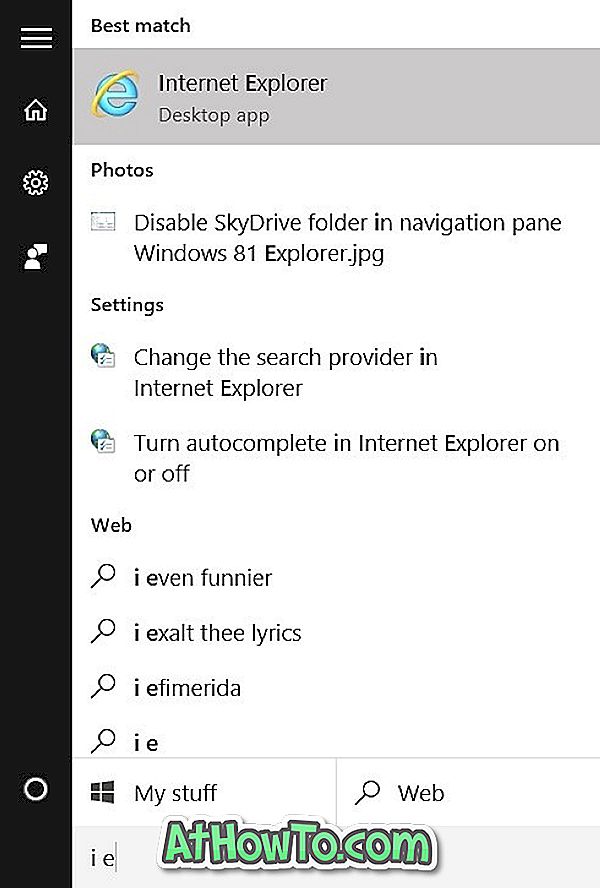
Метод 2 од 6
Отворите Интернет Екплорер из командне линије Рун
Ако се мени Старт не отвори или претрага не функционише, можете користити командно поље Покрени да бисте брзо отворили Интернет Екплорер.
Истовремено притисните Виндовс лого и Р тастере да бисте отворили командни оквир Рун, а затим у поље ИЕкплоре откуцајте пре него што притиснете тастер Ентер. Имајте на уму да морате да укуцате ИЕкплоре (нема потребе да куцате), а не ИЕкплорер.
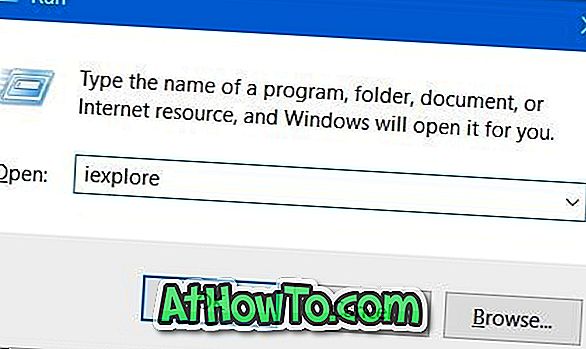
Метод 3 од 6
Прикачите Интернет Екплорер на Старт мени или траку задатака
Причвршћивањем Интернет Екплорер иконе на траку задатака или на изборник Старт, можете брзо покренути прегледник једним кликом или два. Да бисте Интернет Екплорер спојили на траку задатака или почетни мени:
Корак 1: Укуцајте Интернет Екплорер у менију Старт или у оквиру за претрагу на траци задатака.
Други корак: Када видите резултат претраге, кликните десним тастером миша на ставку у програму Интернет Екплорер, а затим изаберите ставку Приквачи на траку задатака или Приквачи на почетак .
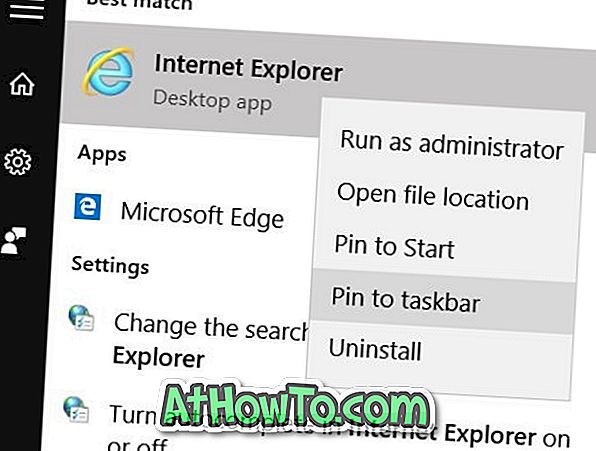
Метод 4 од 6
Отворите Интернет Екплорер из Филе Екплорера
Да ли сте знали да можете покренути Интернет Екплорер или било који други програм директно из Филе Екплорера помоћу адресне траке? Да, адресна трака се може користити за отварање програма.
Да бисте отворили Интернет Екплорер из адресне траке програма Виндовс Екплорер, откуцајте ИЕкплоре у пољу за адресу, а затим притисните тастер Ентер.
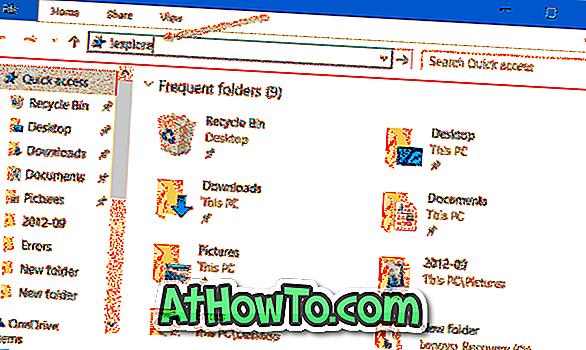
Метод 5 од 6
Отворите Интернет Екплорер из командне линије
Као и сваки други програм, Интернет Екплорер претраживач се може покренути и из Цомманд Промпт-а. У командној линији откуцајте @ старт иекплоре, а затим притисните тастер Ентер да бисте отворили Интернет Екплорер.
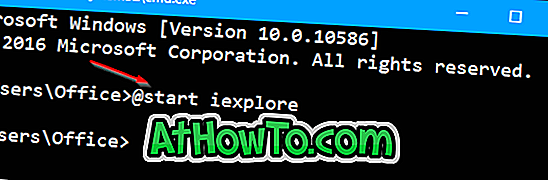
Метод 6 од 6
Подесите Интернет Екплорер као подразумевани прегледач
Ако желите да користите Интернет Екплоре као подразумевани претраживач у оперативном систему Виндовс 10, ево како се то може догодити.
Корак 1: Отворите поставке. Када су Поставке отворене, кликните на Систем .
Корак 2: Кликните Подразумеване апликације . У одељку Веб прегледач кликните на подразумевани претраживач (то може бити Едге или неки други веб прегледач), а затим кликните на Интернет Екплорер када видите Одлетите из апликације.

Надам се да ово помаже!














